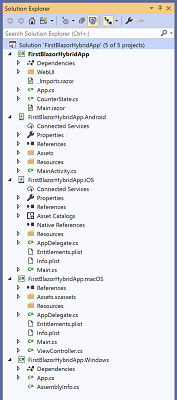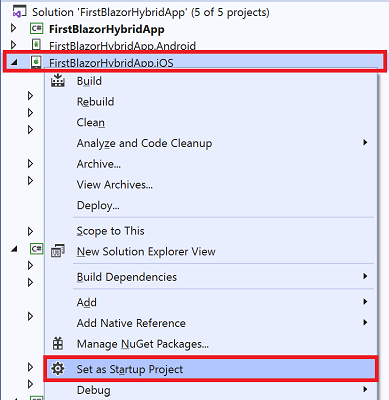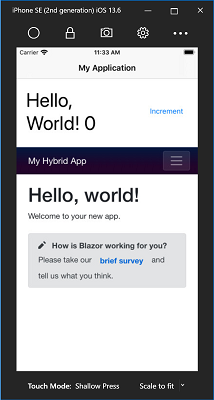Vytvoření první hybridní aplikace
Důležité
Tento projekt je experimentální verze. Doufáme, že si vyzkoušíte experimentální mobilní vazby Blazor a poskytnete nám zpětnou vazbu na adrese https://github.com/xamarin/MobileBlazorBindings.
Nejjednodušší způsob, jak začít s experimentálními mobilními vazbami Blazoru a vytvářet hybridní aplikace, je vytvořit počáteční projekt z příkazového řádku. Tato šablona podporuje vytváření aplikací pro Android, iOS, WPF (Windows) a macOS.
Poznámka
Pokud jste to ještě neudělali, projděte si požadavky a pokyny k instalaci šablony.
Otevření příkazového řádku nebo okna prostředí
Vytvořte projekt spuštěním tohoto příkazu:
dotnet new blazorhybrid -o FirstBlazorHybridAppTím se vytvoří složka s názvem
FirstBlazorHybridAppse souborem řešení (SLN) a pěti projekty v podadresářích:-
FirstBlazorHybridApp/FirstBlazorHybridApp.csproj– toto je sdílený projekt, který bude obsahovat hybridní uživatelské rozhraní a logiku vaší aplikace. To znamená, že bude obsahovat nativní i webové uživatelské rozhraní, a to vše pomocí syntaxe Razor. -
FirstBlazorHybridApp.Android/FirstBlazorHybridApp.Android.csproj– toto je back-endový projekt pro cílení na zařízení s Androidem. V systému Windows nebo Mac můžete spustit tento projekt a spustit aplikaci v Emulátoru Androidu. -
FirstBlazorHybridApp.iOS/FirstBlazorHybridApp.iOS.csproj– toto je "back-endový" projekt pro cílení na zařízení s iOSem. Na Macu můžete spustit tento projekt a spustit aplikaci v simulátoru iOS. Ve Windows ho můžete spustit i v případě , že máte spárovaný Mac. -
FirstBlazorHybridApp.Windows/FirstBlazorHybridApp.Windows.csproj– toto je "back-endový" projekt pro cílení na zařízení s Windows pomocí Windows Presentation Foundation (WPF). Ve Windows můžete aplikaci spustit spuštěním tohoto projektu. -
FirstBlazorHybridApp.macOS/FirstBlazorHybridApp.macOS.csproj– toto je "back-endový" projekt pro cílení na zařízení s macOS. Na Macu můžete aplikaci spustit spuštěním tohoto projektu.
-
Teď jste připraveni otevřít řešení v sadě Visual Studio. Pokud chcete otevřít řešení, můžete dvakrát kliknout na soubor SLN na disku nebo můžete nejdřív otevřít Visual Studio 2019, vybrat
File/ /OpenProject/Solutiona pak přejít do nové složky, kterou jste vytvořili, a vybrat .FirstBlazorHybridApp.slnŘešení v sadě Visual Studio by mělo vypadat takto:Pokud chcete projekt spustit, musíte jako spouštěný projekt nastavit jeden z back-endových projektů. V Průzkumník řešení klikněte pravým tlačítkem na projekt pro Android, iOS, Windows nebo macOS a vyberte
Set as StartUp Project.Stisknutím klávesy F5 spusťte projekt v emulátoru nebo na zařízení (v závislosti na zvoleném projektu) s připojeným ladicím programem (nebo stisknutím klávesy Ctrl+F5 spusťte bez ladicího programu).
- Tip: Pokud chcete projekt iOS spustit na simulátoru iOS, ujistěte se, že jste cíl vybrali
iPhoneSimulatorna panelu nástrojů sady Visual Studio místo naiPhone.
- Tip: Pokud chcete projekt iOS spustit na simulátoru iOS, ujistěte se, že jste cíl vybrali
Vaše první aplikace se spustí v emulátoru nebo na zařízení a bude vypadat takto:
Blahopřejeme, vytvořili a spustili jste svou první hybridní aplikaci Experimentální Mobile Blazor Bindings!
Tip
Pokud máte problém, projděte si průvodce odstraňováním potíží.
Tip
Další možnosti při vytváření nového projektu najdete v tématu s rozšířenými možnostmi šablon .
Další kroky
- Další informace o tom, jak to funguje, najdete v tématu Průvodce hybridním Hello World.
- Informace o tom, jak sdílet webové uživatelské rozhraní s webovou aplikací Blazor, najdete v tématu Návod ke sdílenému webovému uživatelskému rozhraní.